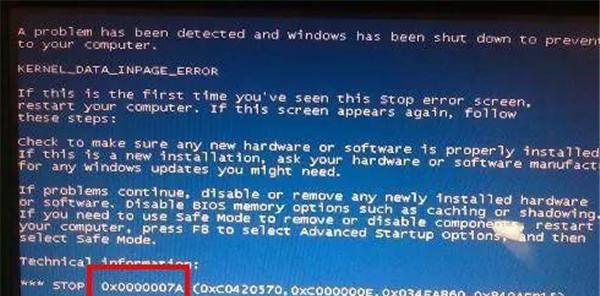苹果电脑因其稳定性和用户友好性而备受欢迎,但有时也会出现蓝屏问题,使用户无法正常使用电脑。本文将介绍一些解决苹果电脑蓝屏的方法和小技巧,帮助用户迅速恢复电脑的正常使用。
检查外部设备
-检查连接到电脑的外部设备,如打印机、摄像头等
-断开所有外部设备并重新启动电脑,观察是否还会出现蓝屏问题
更新操作系统
-确保操作系统是最新版本,及时安装更新补丁
-打开“软件更新”选项,检查是否有新的系统更新可用
检查软件冲突
-检查最近安装的软件是否与系统或其他软件冲突
-逐个禁用最近安装的软件并重新启动电脑,观察是否还会出现蓝屏问题
检查启动项
-打开“系统偏好设置”中的“用户与群组”选项
-点击当前用户,进入“登录项”选项卡,检查启动项是否过多
-勾选不需要在启动时自动运行的软件,减少开机负担
重置NVRAM和PRAM
-关机后,按住Option、Command、P和R键,然后开机
-等到听到启动音两次后松开按键,重置NVRAM和PRAM
-重新启动电脑,观察是否还会出现蓝屏问题
运行硬件诊断工具
-关机后,按住D键,然后开机
-运行自带的硬件诊断工具,检测硬件是否有故障
-根据诊断结果修复或更换可能出问题的硬件部件
恢复安全模式
-关机后按住Shift键,然后开机
-进入安全模式,可以排除一些可能引起蓝屏问题的软件和驱动程序
-重新启动电脑,观察是否还会出现蓝屏问题
清理系统缓存
-打开Finder,进入“前往”菜单下的“前往文件夹”选项
-输入“/Library/Caches”并点击“前往”按钮,清理系统缓存
-重新启动电脑,观察是否还会出现蓝屏问题
重置系统管理控制器(SMC)
-关机后拔掉电源适配器和电池(如可拆卸)
-按住左边Shift+Control+Option键和电源键15秒钟
-放开所有键,重新连接电源适配器和电池,开机观察是否还会出现蓝屏问题
检查硬盘状态
-打开“应用程序”中的“实用工具”文件夹
-运行磁盘工具,检查硬盘是否有错误或损坏
-修复或更换可能出问题的硬盘部件
重装操作系统
-备份重要数据后,使用恢复模式重新安装操作系统
-注意选择“保留用户数据”或“擦除并重新安装”
-重新安装完成后,观察是否还会出现蓝屏问题
寻求专业帮助
-如果以上方法都无效,建议咨询专业的苹果售后或维修人员
-他们可以进行更深入的故障排除和修复,确保电脑正常使用
预防蓝屏问题
-定期备份重要数据,以防止数据丢失
-不要随意安装未经验证的软件和驱动程序
-注意保持操作系统和软件的更新
遇到蓝屏时的应急措施
-出现蓝屏时,及时保存工作,关闭电脑
-等待一段时间后重新启动电脑,观察是否还会出现蓝屏问题
-若苹果电脑出现蓝屏问题,可以尝试检查外部设备、更新操作系统、排除软件冲突等方法解决
-如果问题持续存在,应寻求专业帮助或考虑重装操作系统
-正确的预防措施和应急措施可以帮助减少蓝屏问题的发生